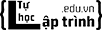Danh sách thủ thuật Zalo cho người mới
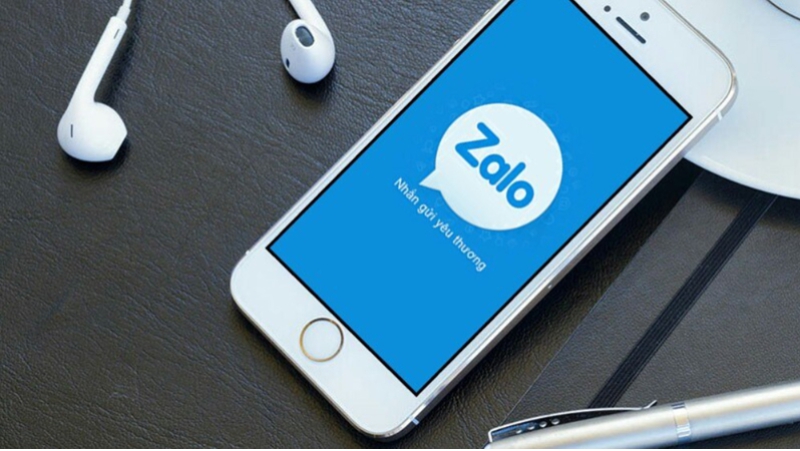
Zalo là một ứng dụng khá quen thuộc với nhiều người hiện nay, vậy bạn đã biết những thủ thuật này khi sử dụng nó chưa. Cùng theo dõi xem chúng là gì nhé!
Cách kết bạn với người đã chặn tìm kiếm bằng số điện thoại
Zalo là một ứng dụng có tính bảo mật tương đối cao, cho phép người dùng có thể ẩn các thông tin cá nhân của mình bằng cách chặn tìm kiếm qua số điện thoại.
Việc này nhiều lúc cũng gây ra những điều phiền toái khi những người muốn liên lạc trao đổi công việc lại không thể kết nối với bạn được.
Giờ đây, với những bước cơ bản bên dưới sẽ giúp bạn nhanh chóng liên lạc được với bất kỳ ai, dù họ đã chặn việc tìm kiếm qua số điện thoại.
- Bước 1: Thực hiện lưu số điện thoại của người đó vào danh bạ.
- Bước 2: Tiếp đó, vào Zalo chọn mục danh bạ Zalo và chọn cập nhật danh bạ.
- Bước 3: Cũng trong phần danh ba, chọn mục "Bạn từ danh bạ máy", nhập tên người vừa lưu vào ô tìm kiếm và tài khoản của người đó sẽ ngay lập tức xuất hiện, lúc này bạn chỉ cần nhấn "kết bạn" như bình thường là xong.
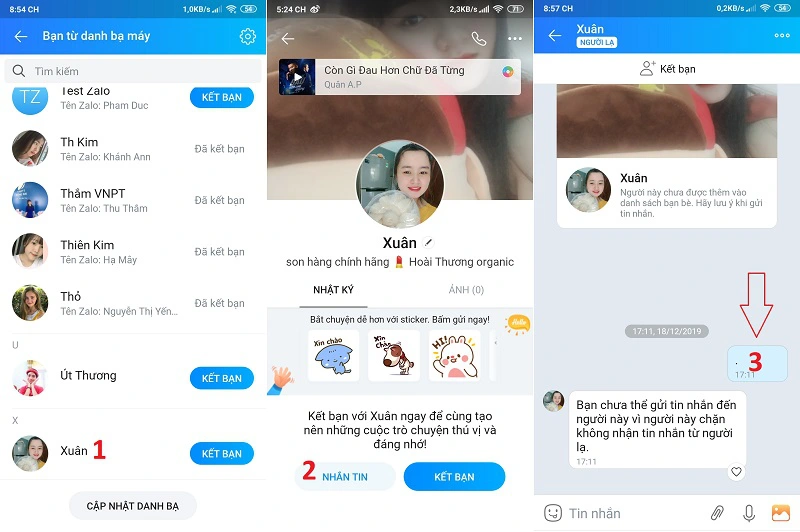
Chia sẻ cảm xúc bằng âm thanh
Quá trình hoạt động của Zalo cũng tương tự như trên Facebook hay Instagram, mỗi khi muốn đăng Status trên dòng thời gian, bạn chỉ cần tạo ra một đoạn văn bản đúng với tâm trạng hiện tại của mình và cho đăng tải.
Nhưng giờ đây, để tăng thêm sự trải nghiệm cho người dùng trong quá trình sử dụng, Zalo đã cho phép người dùng có thể đăng tải những dòng cảm xúc thông qua âm thanh.
Việc này cũng sẽ được thực hiện vô cùng đơn giản.
Bạn chỉ cần vào Zalo chọn chức năng "Chia sẻ cảm xúc" => Micro ghi âm những cảm nghĩ hiện tại của mình và thực hiện chia sẻ nó lên Zalo là xong.

Mở link bằng trình duyệt bên ngoài trên Zalo
Tương tự như Facebook, Zalo cũng hỗ trợ mở link thông qua trình duyệt web bên ngoài.
Để thực hiện việc này, bạn chọn dấu 3 chấm phía góc phải màn hình và nhấn chọn mục "Mở bằng trình duyệt".
Thay đổi kiểu chữ và màu sắc chữ tin nhắn trên Zalo
Để thêm sự "màu mè" cho những đoạn tin nhắn khi chúng được gửi đến mọi người, Zalo cũng đã cập nhật thêm tính năng mới, cho phép người dùng tùy chỉnh màu và kiểu chữ theo sở thích.
Muốn thay đổi phần này, bạn chỉ cần thực hiện theo những thao tác sau:
- Bước 1: Mở Zalo, vào một đoạn chat bất kỳ mà bạn muốn gửi tin nhắn.
- Bước 2: Chọn biểu tượng tệp ở góc phải màn hình, chọn mục kiểu chữ và tìm cho mình một font chữ yêu thích là xong.
Nếu không tìm được cho mình một font chữ ưng ý, bạn có thể update ứng dụng lên phiên bản mới nhất nhé!
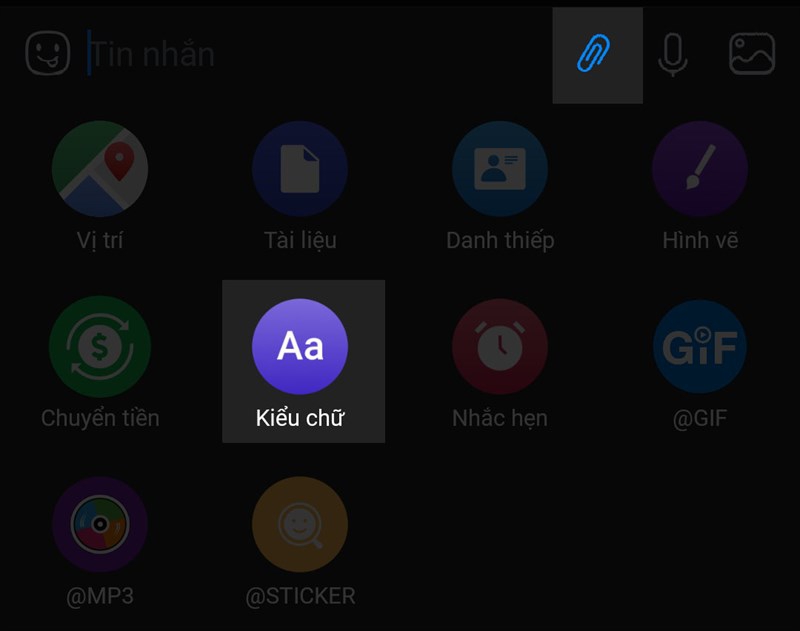
Bật chế độ Dark Mode cho Zalo
Zalo cũng đang dần học hỏi sự tiện ích trong quá trình sử dụng từ những ứng dụng "anh chị" của nó, để mang đến cho người dùng những trải nghiệm tốt hơn.
Một trong những tính năng hữu ích đã được Zalo cập nhật trong thời gian gần đây, đó là Dark Mode giúp người dùng dễ dàng đọc những tin nhắn và bảo vệ mắt hạn chế tiếp xúc với ánh sáng xanh.
Để bật tính năng này, bạn chỉ cần thao tác với những bước sau:
- Bước 1: Vào ứng dụng Zalo, chọn phần giao diện cá nhân và chọn cài đặt ở góc phải màn hình.
- Bước 2: Chọn phần giao diện.
- Bước 3: Nhấn chọn chế độ nền tối hay bật tính năng tự điều chỉnh giao diện theo thời gian.
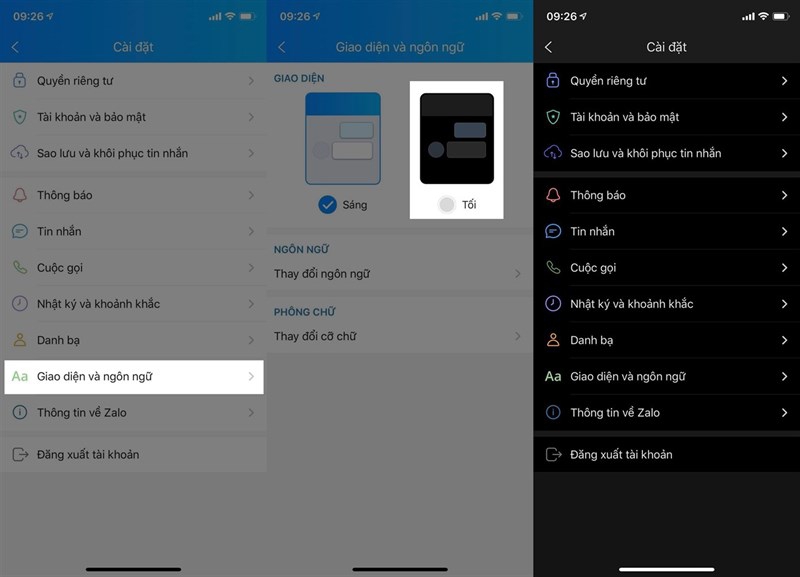
Sao lưu tin nhắn
Nếu bạn phải thường xuyên phải đăng nhập tài khoản Zalo trên các thiết bị khác nhau phục vụ cho quá trình làm việc, thì chắc chắn việc thực hiện sao lưu tin nhắn sẽ rất hữu ích đối với bạn đấy!
Nhờ có tính năng này, mọi tin nhắn của bạn sẽ nhanh chóng được lưu trữ và khôi phục lại khi cần thiết.
Muốn thực hiện sao lưu tin nhắn, bạn chỉ cần thực hiện các thao tác sau:
- Bước 1: Vào mục giao diện cá nhân trong Zalo và chọn phần cài đặt.
- Bước 2: Chọn mục tin nhắn.
- Bước 3: Ở phần "Nâng cao" chọn "Sao lưu & Khôi phục" và chọn Sao lưu hay bật tính năng "Tự động sao lưu", để dữ liệu liên tục được cập nhật.
Còn muốn khôi phục lại những tin nhắn vô tình xóa trong Zalo, bạn cũng làm tương tự với các bước trên và chọn vào phần "Khôi phục tin nhắn" trong mục "Nâng cao".
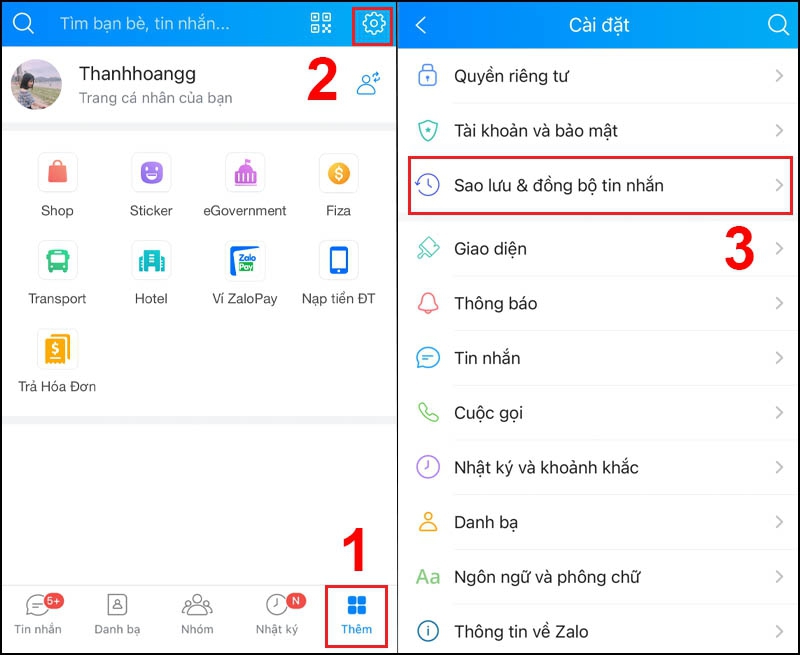
Hy vong với những thủ thuật sử dụng Zalo mà Tự Học Lập Trình cung cấp ở trên sẽ giúp bạn có được những trải nghiệm thú vị và hữu ích hơn.